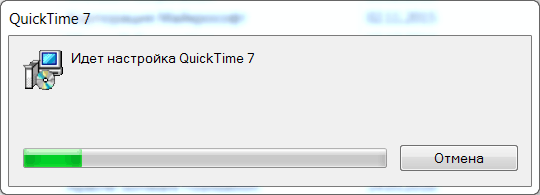Apple QuickTime
Компания Apple прекратила поддержку QuickTime для Microsoft Windows. Компания больше не будет выпускать обновления системы безопасности для продукта на платформе Windows и поэтому рекомендует пользователям более не использовать данный продукт.
Компания Trend Micro и ее подразделение Zero Day Initiative выпустила два документа ZDI-16-241 и ZDI-16-242 в которых детально описаны две новые критические уязвимости QuickTime для Windows. Они выпущены в связи с тем, что поставщик не будет выпускать патчи безопасности.
Исследователи сообщили Apple о найденных проблемах в ноябре 2015 года и были крайне удивлены, когда обновление QuickTime для Windows, вышедшее в январе 2016 года (версия 7.7.9), не устранило ни один из опасных багов.
Самые последние программы, связанные с медиасодержимым, для ОС Windows, включая iTunes 10.5 или более поздней версии, больше не используют QuickTime для воспроизведения современных медиаформатов. Эти программы воспроизводят медиасодержимое либо напрямую, либо через медиаподдержку, встроенную в операционную систему Windows.
При удалении QuickTime 7 также удаляется устаревший плагин QuickTime 7 для веб-браузера, если он имеется. Стандарт HTML5, получающий все большее распространение, обеспечивает более качественное воспроизведение видео в различных браузерах и на разных устройствах без установки дополнительных программ или плагинов. Удаление старых плагинов для браузера улучшает безопасность компьютера PC.
Эксперты рекомендуют полностью удалить QuickTime из операционной системы. Для этого нужно зайти в Панель управления, затем в Программы и Программы и компоненты, выбрать программу и щелкнуть «Удалить». Также можно исключить компонент, используя поиск Windows, найти объект «Удалить QuickTime» и запустить процесс.
Компания Adobe также заявила что новый конвейер работает без использования QuickTime (из-за прекращения его развития и поддержки на платформе Windows), т.е. работа теперь полностью нативная (речь о декодировании и кодировании форматов .mov). На сегодняшний день, есть нативное декодирование форматов: несжатый, DV, IMX, MPEG2, XDCAM, H264, JPEG, DNxHD, DNxHR, ProRes, Animation, AVCI и Cineform. И встроенная поддержка экспорта для DV и Cineform в .mov. Основная проблема это Apple ProRes (на Windows поддерживается только декодирование). Также из-за деинсталляции QuickTime проблемы возникнут со старыми кодеками: QuickTime (PNG) и т.д.
Компания Adobe обновила информацию о Apple QuickTime для платформы Windows, и смогла ускорить работу, уже есть прогресс с поддержкой нативного декодирования ProRes.
Но старые форматы, могут потребовать предустановленного QuickTime. Последнее обновление QuickTime 7 for Windows можно скачать здесь:
https://support.apple.com/kb/DL837?viewlocale=ru_RU&locale=ru_RU
Итак, вот доступные кодеки QuickTime для экспорта в программе Adobe Premiere Pro CC 2017.1:
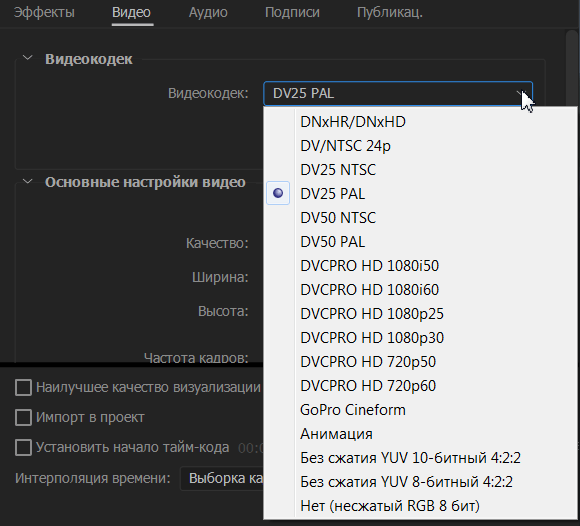
Если нам нужен например: QuickTime (PNG), то идем на официальный сайт Apple, по ссылке выше и нажимаем на кнопку: Загрузить.
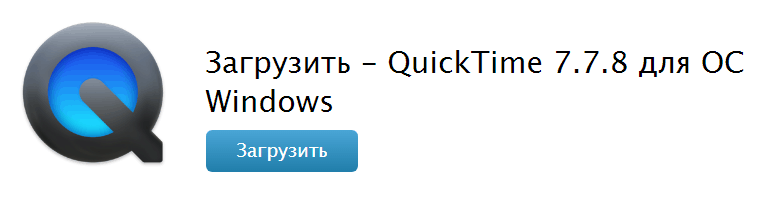
Выбираем директорию для сохранения и нажимаем на кнопку: Сохранить.
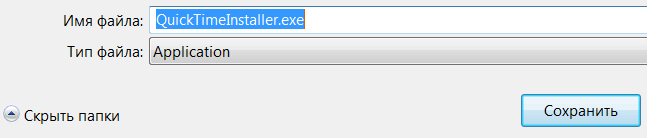
После скачивания файла, запускаем инсталлятор: QuickTimeInstaller.exe. В окне QuickTime для Windows, видим текущую версию: QuickTime 7 7.79.80.95. Нажимаем на кнопку: Далее >
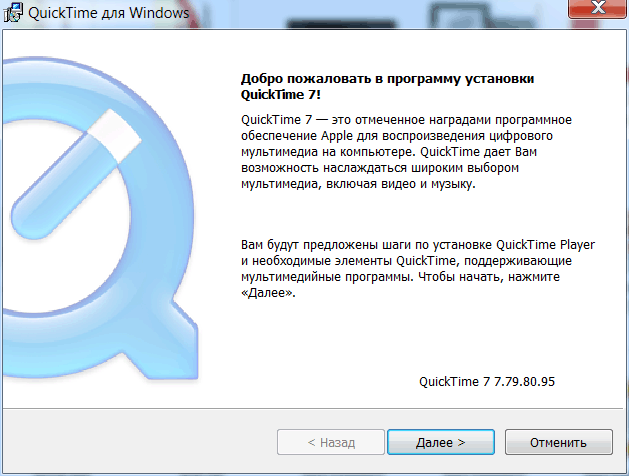
Принимаем лицензионнное соглашение, нажав на кнопку: Да.
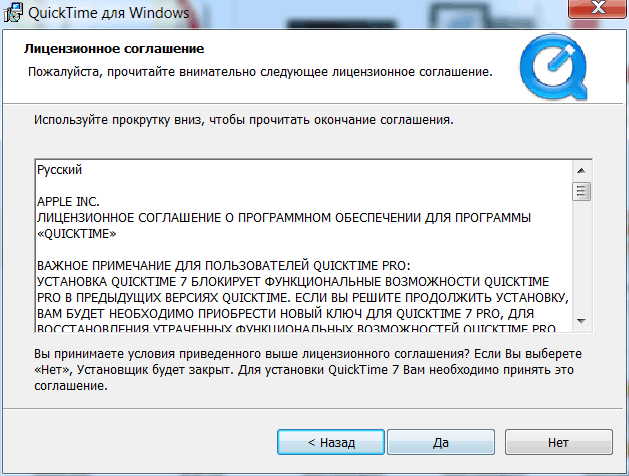
Выбираем: Обычная установка.
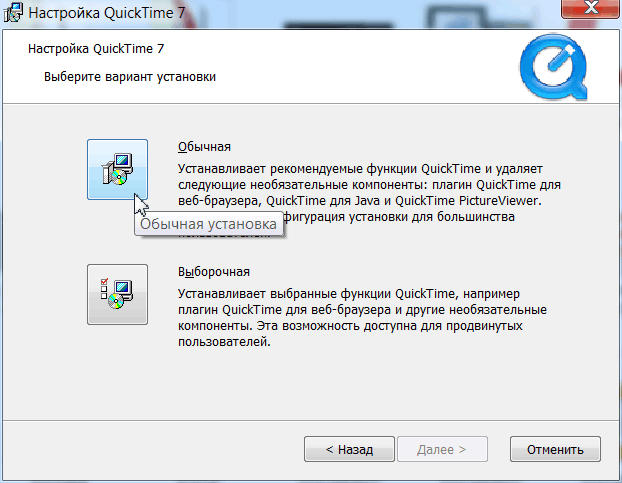
И нажимаем на кнопку: Установить.
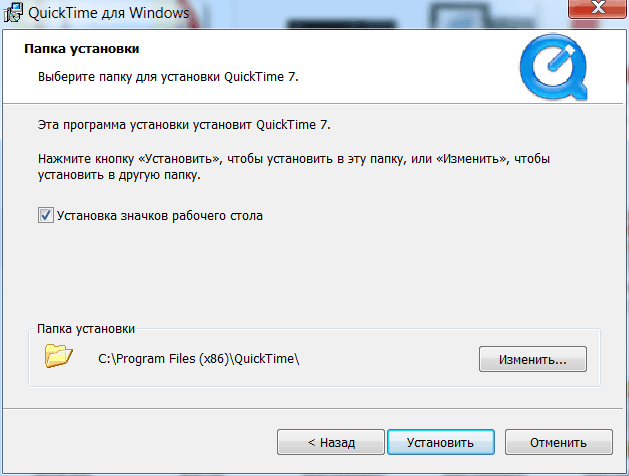
Выбранные нами компоненты программы устанавливаются.
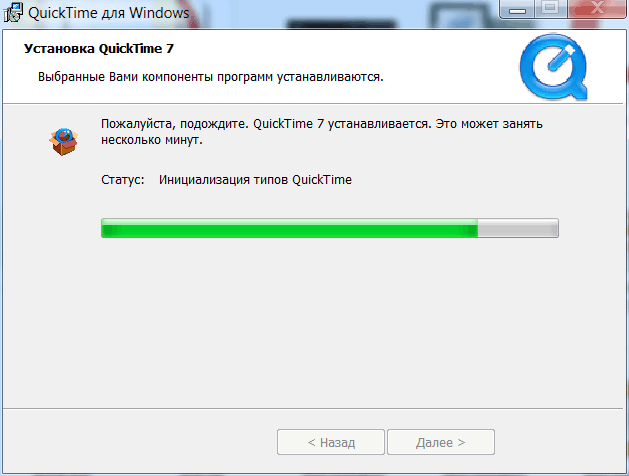
Установка QuickTime 7 на компьютере прошла успешно, нажимаем на кнопку: Завершить.
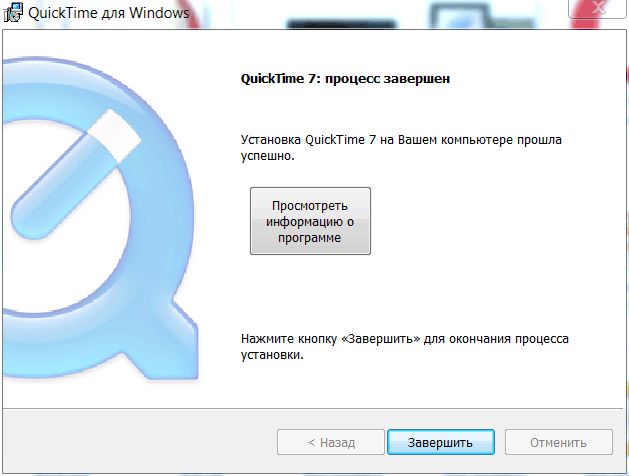
В настройках экспорта, список кодеков расширится для формата QuickTime.
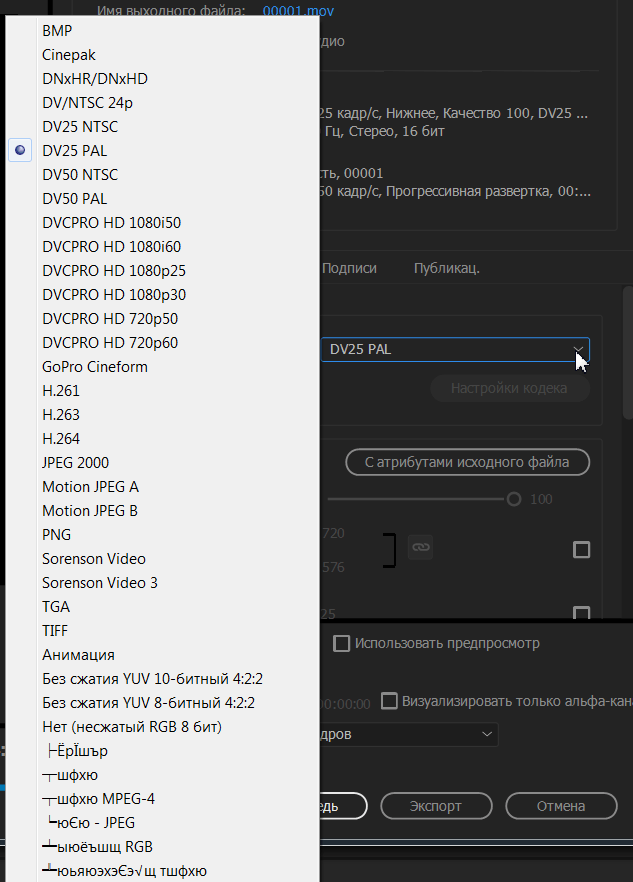
Выбираем кодек PNG:
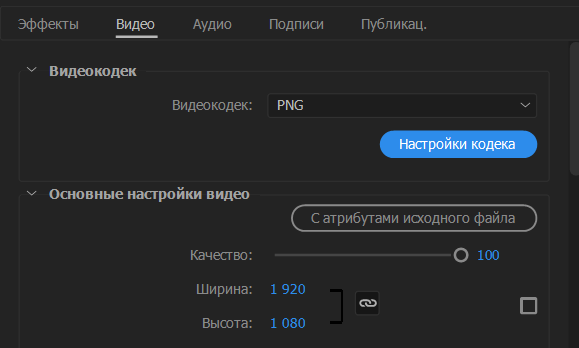
Как отключить QuickTime? Нажимаем комбинацию клавиш: Ctrl+F12 и в панеле Console (Консоль), переключаемся на режим Debug Database View. Ставим галку напротив пункта: QT.DisableQuickTime32.
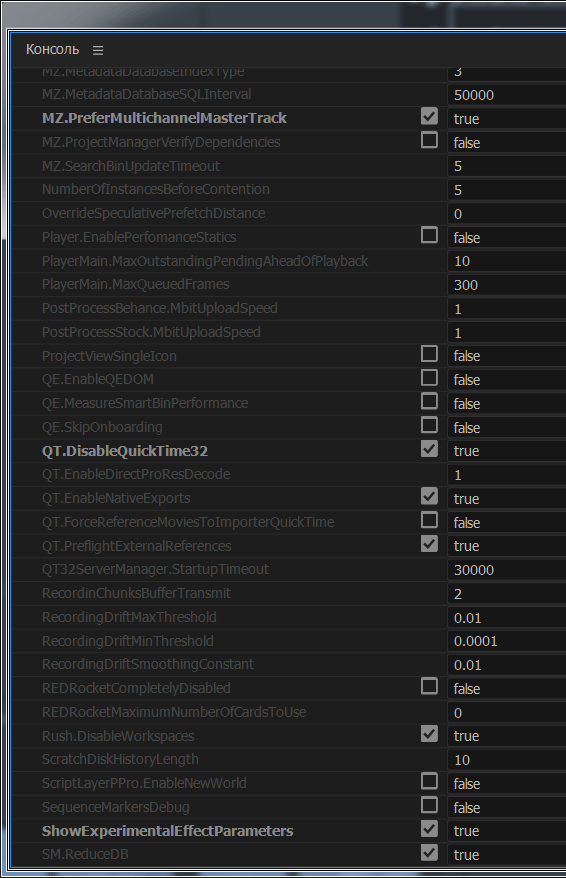
Или можно просто деинсталлировать. Пуск > Панель управления > Удаление программы, находим в списке QuickTime 7, нажимаем правую кнопку мыши и выбираем: Удалить.

Вы действительно хотите удалить QuickTime 7? Нажимаем на кнопку: Да.
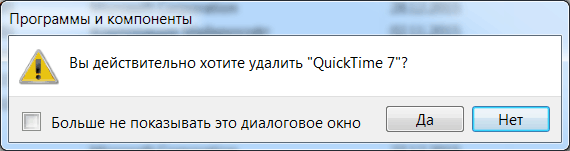
И программа QuickTime будет удалена.